Za OS X sustavi, Safari jest internetski preglednik- najviše se preporučuje, instalira se automatski zajedno s operativnim sustavom.
Ako posjetite web stranicu i imate istovaren (preuzeti) datoteku, obično samo trebate kliknuti link za preuzimanje, a Safari će se pobrinuti za ostalo. Prozor za preuzimanje obavještavat će vas o statusu/napretku preuzimanja. Veličina datoteke in curs de descarcare, naziv datoteke, brzina preuzimanja i preostalo vrijeme do završetka preuzimanja. U ovoj vrsti možete slobodno pregledavati druge web stranice ili čak možete preuzeti druge datoteke koje će biti dodane u popis za preuzimanje.
Option + Command + L za otvaranje popisa preuzetih datoteka.
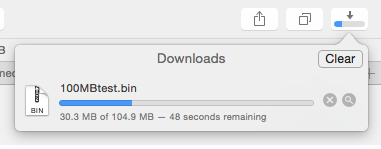
Safari će prema zadanim postavkama preuzeti datoteke u mapu sustava Preuzimanja, ali odredište preuzetih datoteka možemo promijeniti slijedeći nekoliko jednostavnih koraka.
1 – Otvaramo Safari > Postavke (Command + ,)
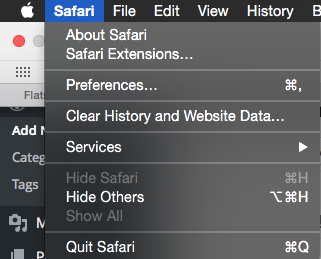
2 – Idemo na karticu “General” I na “Spremi preuzete datoteke u...” Mi odaberemo “Drugi” izabrati nas nova mapa u koju se automatski spremaju datoteke preuzete sa Safarijem.
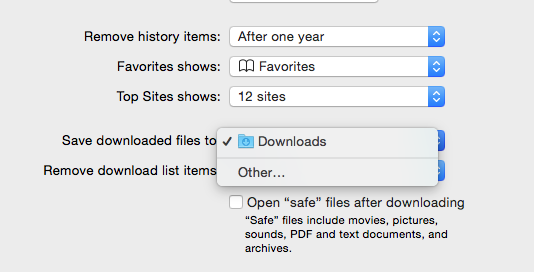
U našem slučaju, stvorili smo mapu pod nazivom “Safari” u kojem se sve datoteke automatski preuzimaju.
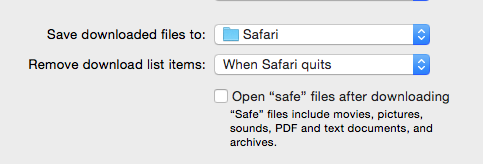
Također odavde možemo utvrditi je li Safari će se otvoriti automatski ili nesigurne datoteke (koje su sigurne). Na primjer, kada preuzimamo a .zip arhiva, Safari će automatski raspakirati datoteke i otvoriti ih Pronalazač-ul in folder-ul creat din arhiva descarcata. La fel procedeaza si daca descrcam un fisier PDF, TXT, etc. Debifam optiunea “Otvoriti “sef” files after downloading” pentru a preveni deschiderea automata a fisierelor descarcate.
Tutorial / OS X Yosemite si Safari
